¿Necesita una experiencia de Android con manos libres? Activar acceso de voz
Publicado: 2022-01-29Navegar por su teléfono móvil generalmente requiere mucha mano junto con muchos toques, deslizamientos y otros gestos. Pero para las personas que no pueden usar sus manos fácilmente debido a una discapacidad o lesión, o simplemente tienen las manos ocupadas, Google ofrece una aplicación Voice Access.
Con Voice Access, puede navegar por su teléfono usando su voz para abrir aplicaciones, hacer llamadas, navegar por páginas web y dictar texto. Si tiene Android 11, Voice Access ahora funciona sin conexión y muestra etiquetas en las aplicaciones para ayudarlo a navegar mejor por su teléfono a través de la voz. Aquí se explica cómo configurar y utilizar esta función.
Configurar acceso de voz
Para aprovechar Voice Access, debe ejecutar Android versión 5.0 o superior y tener la aplicación de Google en su dispositivo, que puede descargar desde Google Play si es necesario. También debe habilitar varias configuraciones antes de que el servicio Voice Access funcione correctamente.
También debe tener habilitada la detección de "Ok Google" en la aplicación de Google. Abre la aplicación, ve a Configuración > Voz > Voice Match y activa Hey Google. A continuación, debe tener un idioma configurado para el reconocimiento de voz sin conexión. Para hacer esto en la aplicación de Google, vaya a Configuración > Voz > Reconocimiento de voz sin conexión y asegúrese de que su idioma nativo esté en la lista.
Una vez que se haya descargado Voice Access, debe habilitar una opción más antes de usar el servicio. Vaya a Configuración > Accesibilidad > Acceso de voz y encienda el interruptor junto a Usar servicio. Aparece una ventana que le indica todas las acciones que Voice Access debe observar para funcionar. Si está de acuerdo con los permisos requeridos, toque Aceptar.

A continuación, accederá a una página de Tutorial de Voice Access, que explica la función y le ofrece una prueba de manejo para descubrir cómo funciona. En la primera pantalla, elige entre dos opciones: Escuchar comandos siempre que mi pantalla esté encendida (recomendado) o Dejar de escuchar después de 30 segundos de inactividad. Elija la primera opción por ahora; Siempre puedes cambiarlo más tarde. Presiona Continuar.
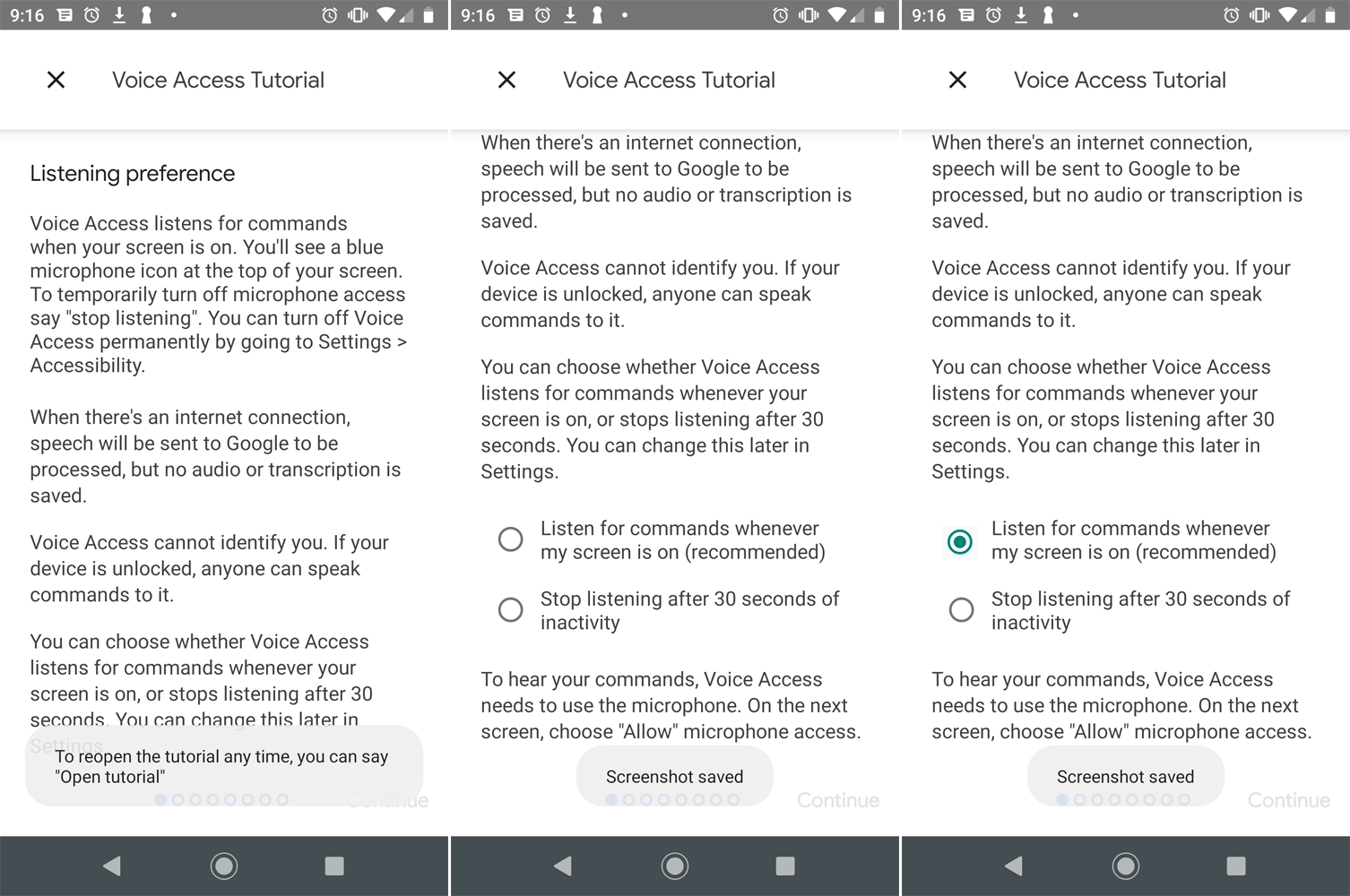
Aparece una ventana que le pide que permita que Voice Access grabe audio. Presiona Permitir. La siguiente pantalla cubre algunos de los conceptos básicos, indicándole cómo activar y usar Voice Access. Para probar esto, diga "Hola Google, Voice Access". Luego diga "Toque continuar" para pasar a la siguiente pantalla a partir de ahora. También puede decir "Mostrar etiquetas" para ver las etiquetas asignadas a los diferentes elementos de la pantalla.
A continuación, se le pedirá que permita que Voice Access realice y administre llamadas telefónicas y luego practique el ingreso de texto con su voz. Siga los pasos para ingresar las palabras enumeradas y luego bórrelas antes de continuar con la siguiente pantalla.
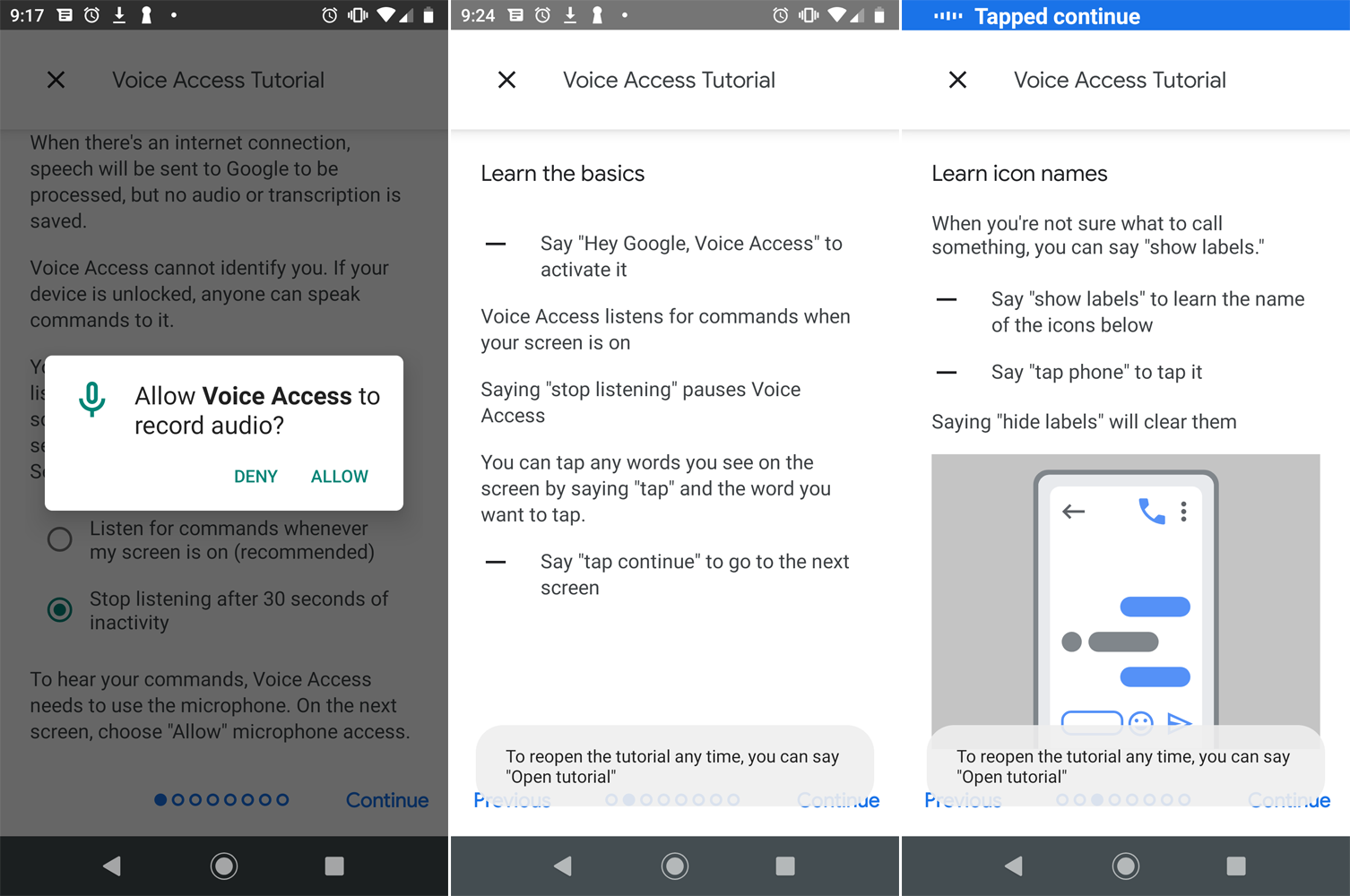
La siguiente parte del tutorial explica cómo mostrar una cuadrícula en su pantalla para facilitar la navegación. Usa tu voz para mostrar la cuadrícula y luego ocultarla.
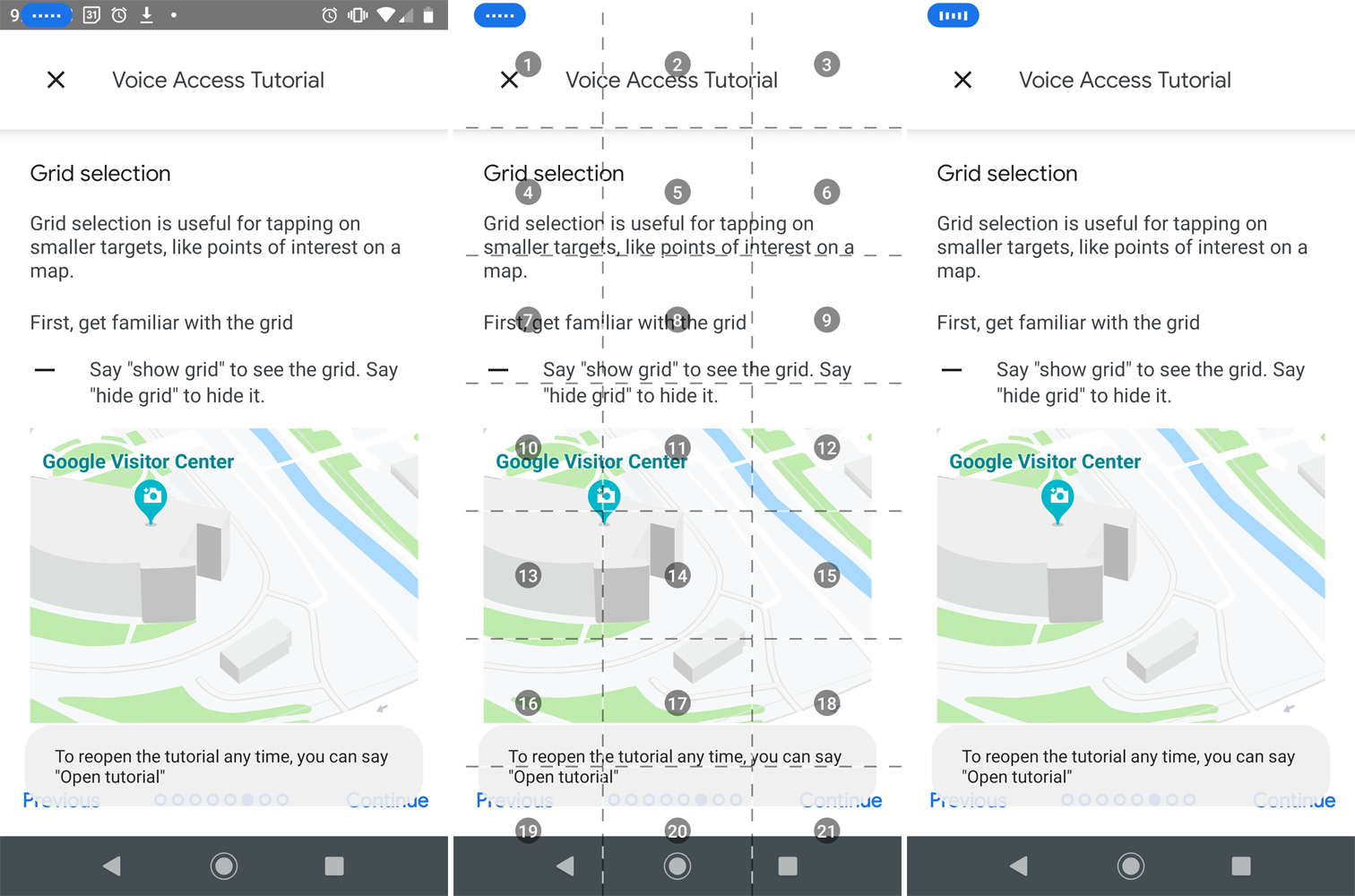
La pantalla final explica cómo obtener ayuda si no está seguro de lo que puede decir. La aplicación mostrará diferentes frases que puedes decir para realizar ciertas acciones, así como una lista de acciones por categorías.
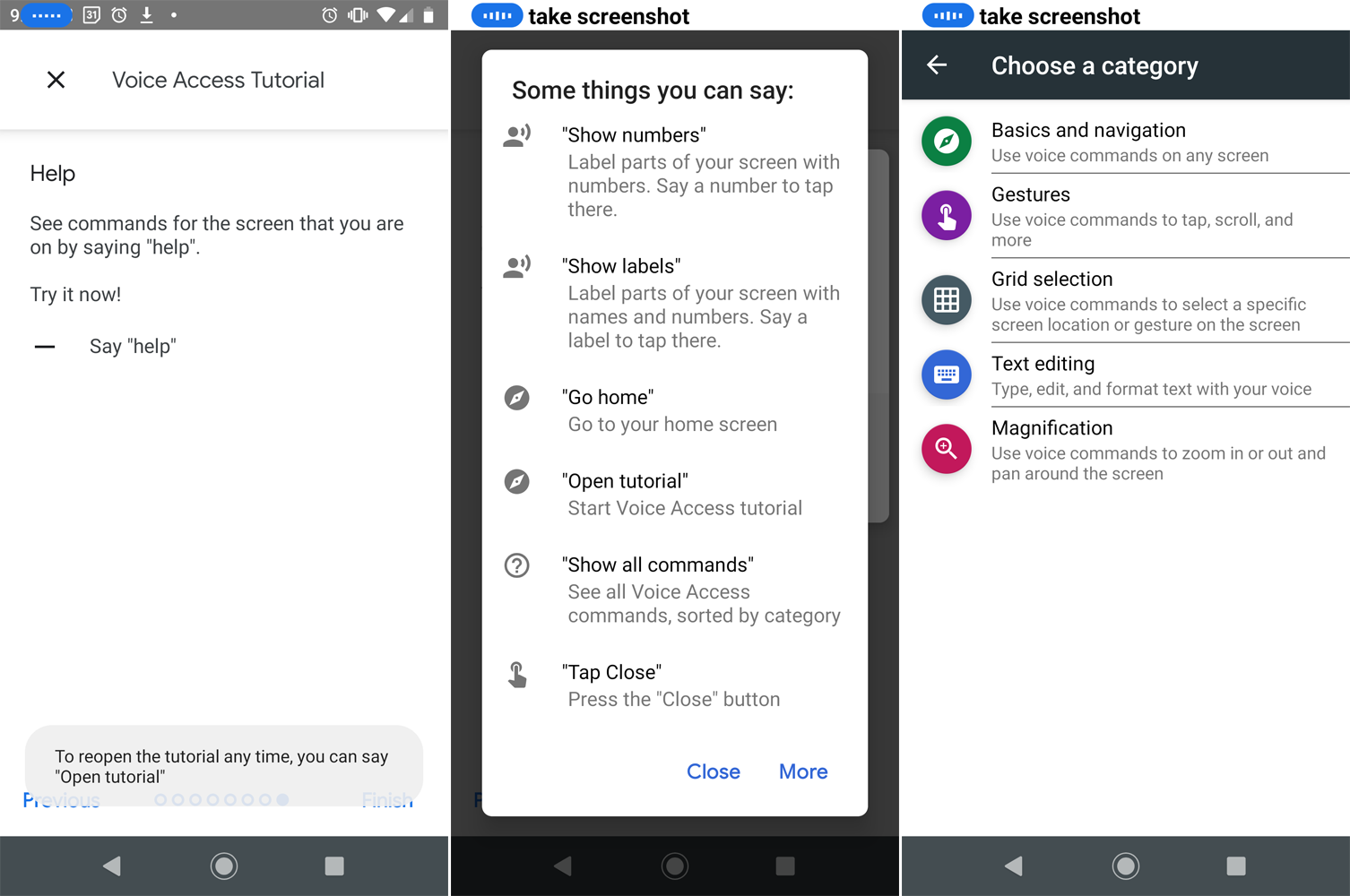
Activar y desactivar el acceso por voz
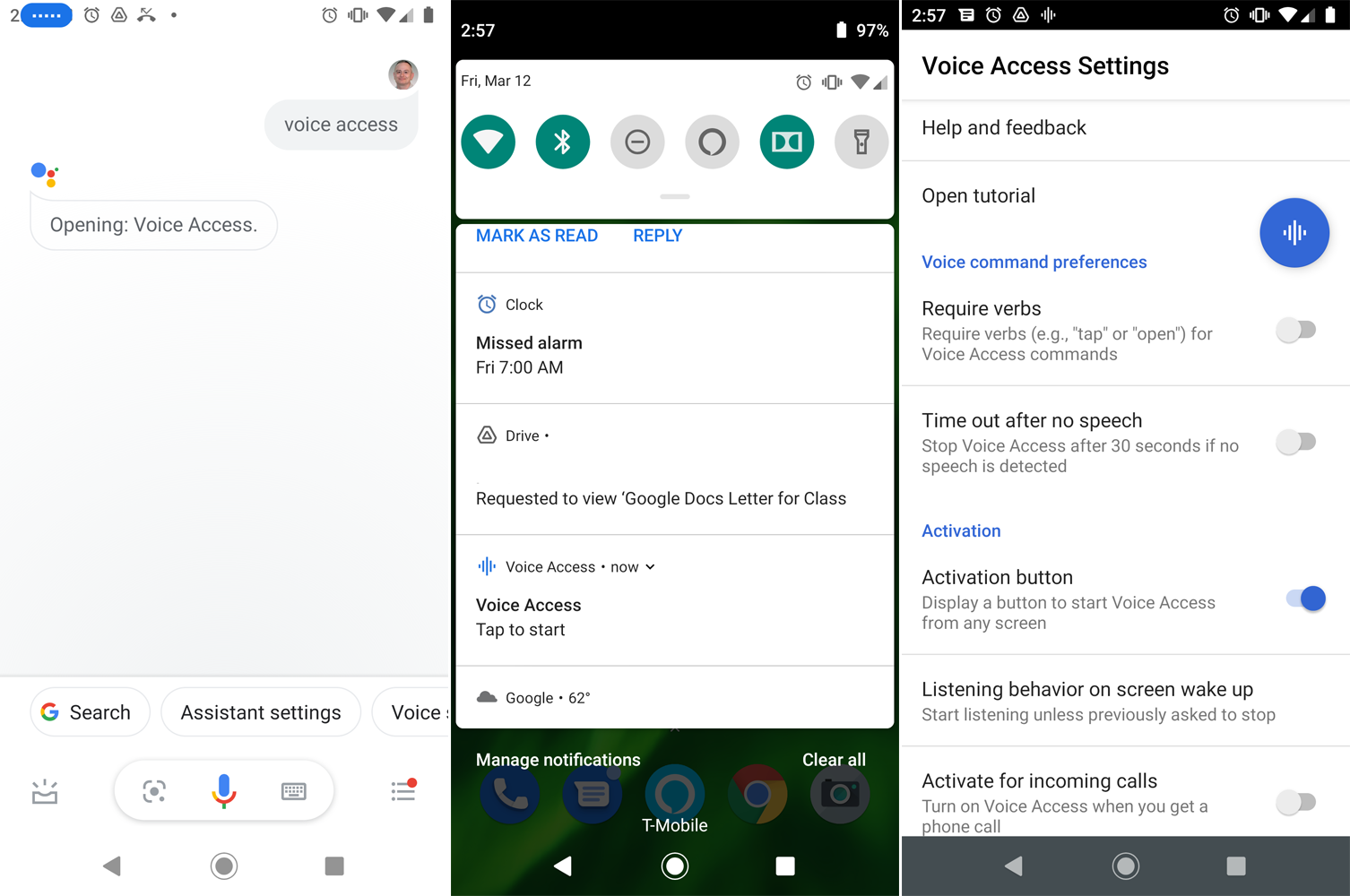
Si tiene Voice Access escuchando, puede apagarlo diciendo "dejar de escuchar". Siempre puede reactivar Voice Assistant de cuatro maneras diferentes:
Con la detección "Hey Google" activada, di "Hey Google, Voice Access".
Deslice hacia abajo para ver sus notificaciones y toque la que dice "Acceso de voz, toque para comenzar".
Toca el icono de la aplicación Voice Access en tu pantalla de inicio.
Configura un botón de activación de Voice Access. Para ello, ve a Ajustes > Accesibilidad > Acceso por voz > Ajustes . En la sección Activación, encienda el interruptor del botón Activación. Luego aparece un botón de activación azul en su pantalla de inicio. Tóquelo para activar la función.

Cómo usar el acceso de voz
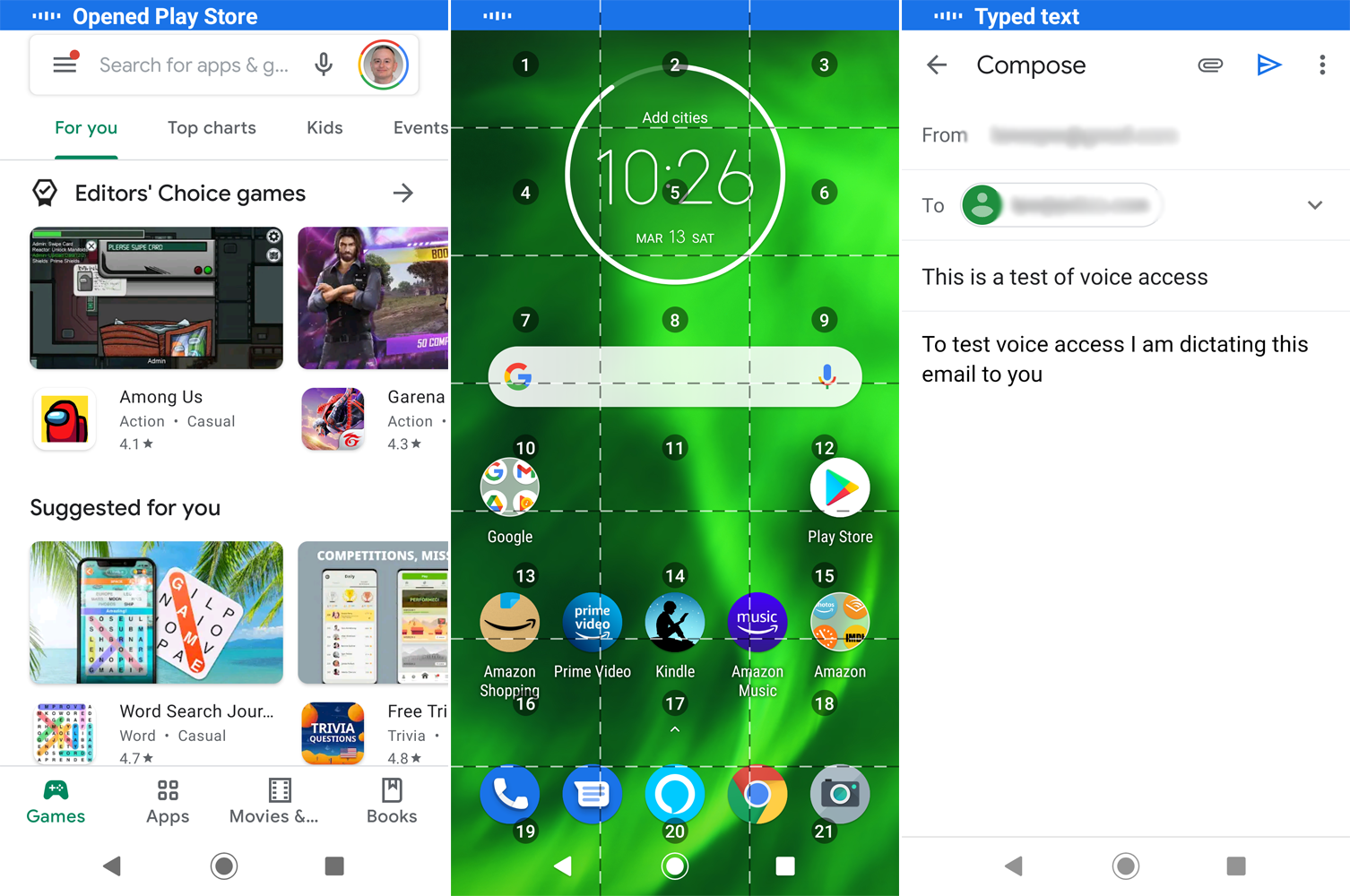
Ahora que todo está configurado, puede comenzar a usar Voice Access de verdad. Active la función e intente abrir algunas aplicaciones diciendo "Abrir Gmail", "Abrir YouTube" o "Abrir cámara". Puede hacer una llamada telefónica diciendo "Llamar a [nombre de la persona]".
Para navegar por la pantalla con etiquetas, diga "Mostrar etiquetas". Luego puede seleccionar objetos individuales diciendo una etiqueta específica, como "Toque 5" o "Toque 8". Coloque una cuadrícula en la pantalla diciendo "Mostrar cuadrícula", luego seleccione un objeto o área en la pantalla diciendo el número asociado, como en "Toque 3" o "Toque 12". Cuando haya terminado, diga "Ocultar cuadrícula".
Recomendado por Nuestros Editores


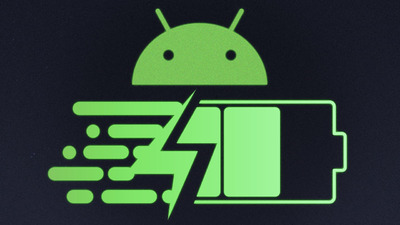
Si abre su navegador y ve un elemento con nombre en un sitio web específico o en una página de búsqueda, simplemente puede decirle a Voice Assist que lo toque por su nombre. De lo contrario, puede usar etiquetas o la cuadrícula para tocar elementos específicos.
Puede dictar el contenido de un correo electrónico abriendo una aplicación, como Gmail, y diciendo "Toque Redactar". Di el nombre o la dirección de correo electrónico del destinatario. Di "Toca Asunto" y luego dicta la línea de asunto. Diga "Toque Redactar correo electrónico" y dicte el mensaje de correo electrónico. Cuando esté listo para enviarlo, diga "Toque Enviar".
Cambiar la configuración de acceso de voz
Si alguna vez necesita ayuda, desea volver a reproducir el tutorial o modificar una serie de opciones, vaya a Configuración > Accesibilidad > Acceso de voz > Configuración . Toque los comandos de Voice Access para ver diferentes categorías sobre el uso de la función. Toque Ayuda y comentarios para acceder a la página de soporte de Google en Voice Access. Toque Abrir tutorial para volver a pasar por el tutorial.
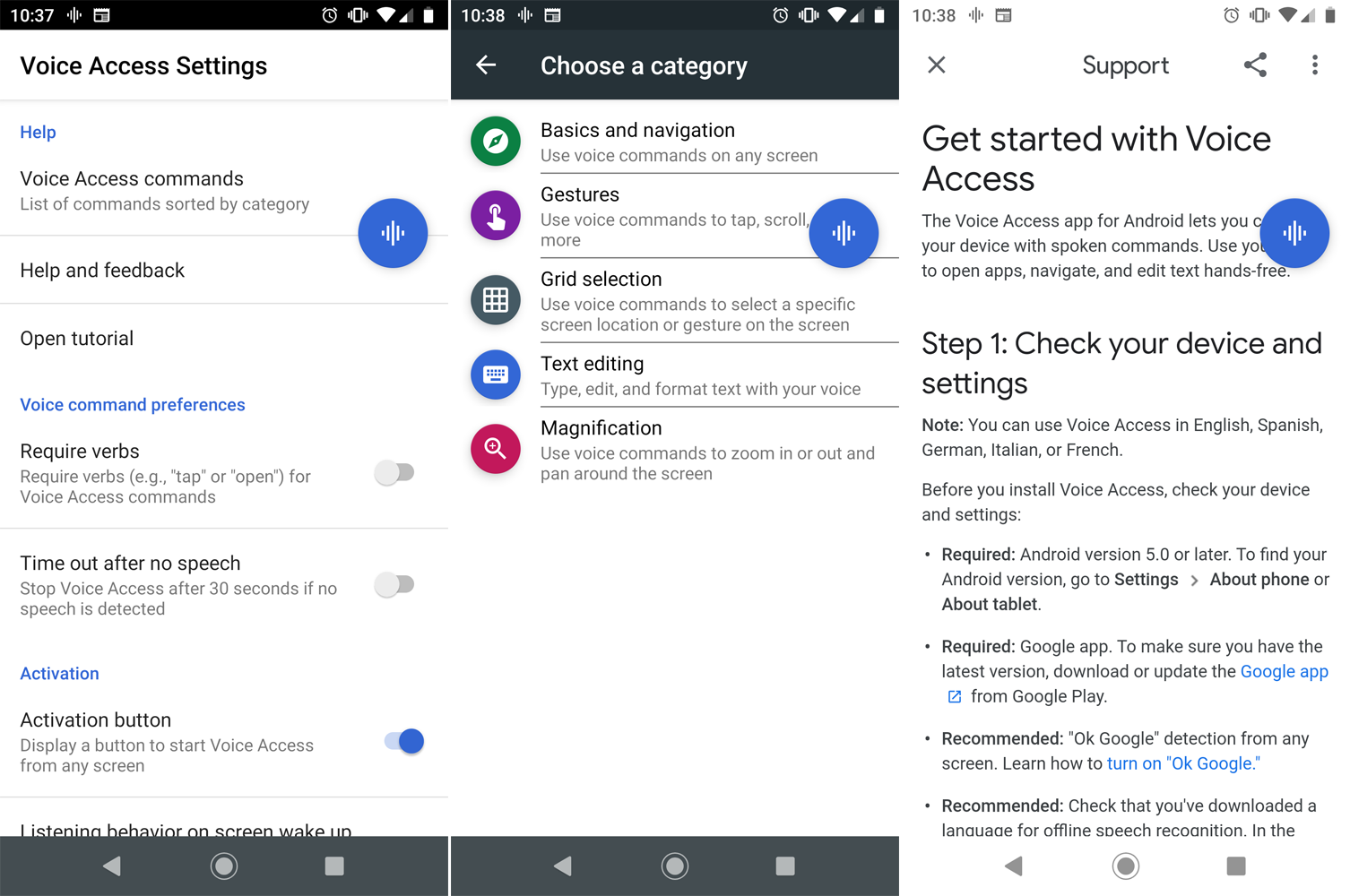
En Preferencias de comandos de voz, puede elegir si desea o no requerir verbos, como "tocar" o "abrir" para seleccionar un objeto o área en pantalla. También puede indicarle a Voice Access que se apague si pasan 30 segundos sin hablar.
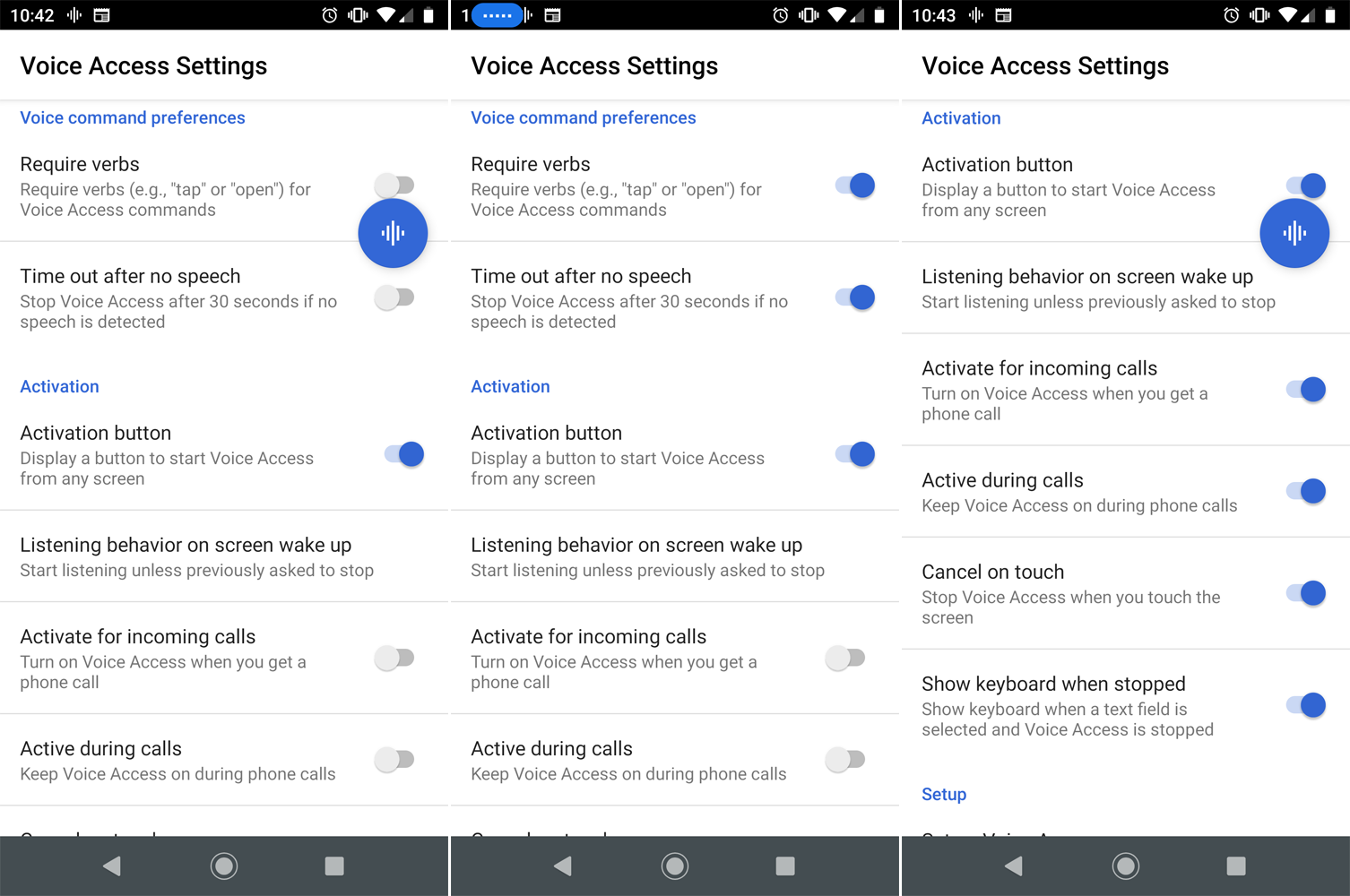
En Activación, puede mostrar u ocultar el botón Activación, decirle a Voice Access que escuche cuando su teléfono se active, activar la función cuando reciba una llamada telefónica, mantenerla activa durante una llamada telefónica, detener Voice Access cuando toque la pantalla, y mostrar el teclado cuando se selecciona un campo de texto.
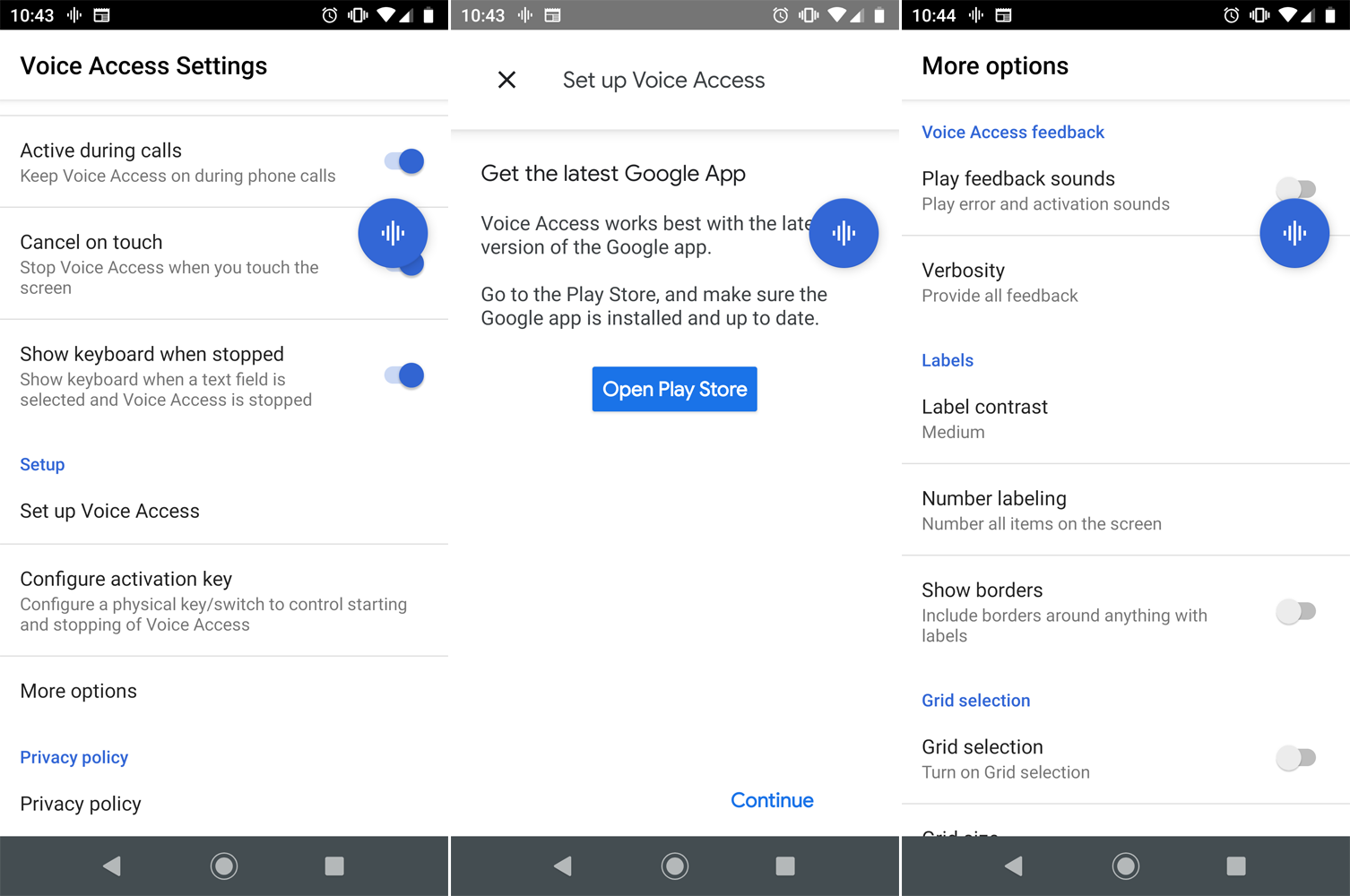
Seleccione Configurar Voice Access para configurar la función nuevamente si no funciona correctamente o no responde a su voz con precisión. También puede establecer una clave de activación para activar y desactivar Voice Access. Toque Más opciones para ver las opciones de comentarios, etiquetas y cuadrículas de Voice Access.
